Je vous rappelle que cet article est la suite de notre Guide utile. Si vous avez manqué un article, vous pouvez tous les retrouver en cliquant sur Guide utile. De même, si vous avez des questions, vous pouvez laisser vos commentaires ou écrire à ngarcia_p@ymail.com et ils seront publiés dans «Actualidad iPhone Répondre"
Aujourd'hui, nous allons procéder à la première configuration de l'iPhone.
Pour commencer, nous devons configurer notre iPhone. Pour ce faire, car en principe, en sortant de la boîte, il viendra avec une image dans laquelle apparaît le symbole iTunes et un câble Dock (qui est le seul USB inclus dans la boîte) qui signifie qu'il faut le connecter à notre ordinateur. Si cette image n'apparaît pas sur votre iPhone, ce processus aura déjà été effectué, probablement par votre distributeur, donc ne vous inquiétez pas.
Lors de sa première connexion à notre ordinateur, il nous demandera de renseigner certaines informations. Il est important de remplir ces informations, car avec cela, nous enregistrerons l'iPhone à notre nom. Une fois connecté, nous avons la possibilité de le synchroniser avec iTunes, de charger du contenu sur l'iPhone, comme de la musique, des photos, des vidéos, des documents ... etc. Pour le synchroniser, il suffit d'accéder au contenu de notre iPhone comme on le voit dans l'image suivante (1).
Une fois que nous sommes dans l'écran d'image, nous pouvons ajuster certains paramètres liés à iTunes (2). Ensuite, nous cliquons sur les onglets de contenu de notre iPhone (3). Le seul onglet qui implique un doute est l'onglet informations, car c'est dans cet onglet que nous devrons sélectionner les options qui nous intéressent, mais ce sont néanmoins des choses assez simples et nous devons les revoir toutes pour nous assurer que le contenu en L'iPhone est optimal.
Après avoir tout sélectionné complètement, en parcourant tous les onglets, un par un, nous passerons à cliquer sur le bouton "sync" situé en bas à droite de l'écran iTunes. De cette façon, nous transférerons tout le contenu que nous avons sélectionné sur l'iPhone et si tout se passe bien, ce qui est assez courant, nous aurons tout le contenu sur notre iPhone et nous pourrons commencer à l'utiliser.
Il est à noter que lors des synchronisations ultérieures, le contenu que nous ajoutons à l'iPhone, directement à partir de celui-ci (musique que nous achetons sur iTunes, applications que nous téléchargeons depuis l'AppStore, nouveaux contacts que nous ajoutons, etc.), sera synchronisé sur notre ordinateur, à l'exception des photos, qui devront être téléchargées comme s'il s'agissait d'un appareil photo normal. Soyez prudent avec cela, qui est généralement une raison de la perte de ces photos, car nous nous faisons confiance en pensant que lors de la synchronisation, elles sont automatiquement enregistrées.
Il est également important de savoir que lors de ces synchronisations (qui ne peuvent être effectuées que sur un ordinateur, si cela est fait sur un autre que le nôtre, tout le contenu de notre téléphone sera effacé), notre iTunes enregistre automatiquement une copie de sauvegarde de l'iPhone, c'est Pour cette raison, il est important de les faire périodiquement, car, au cas où elle serait cassée ou perdue, nous pouvons charger cette sauvegarde sur un autre nouvel iPhone et elle aura exactement la même apparence, avec les mêmes informations et la même configuration, il nous semblera que nous avons le même téléphone. Dans ce dernier cas, si nous avons chargé la sauvegarde OUI, toutes les photos qui se trouvaient sur l'iPhone sont conservées.

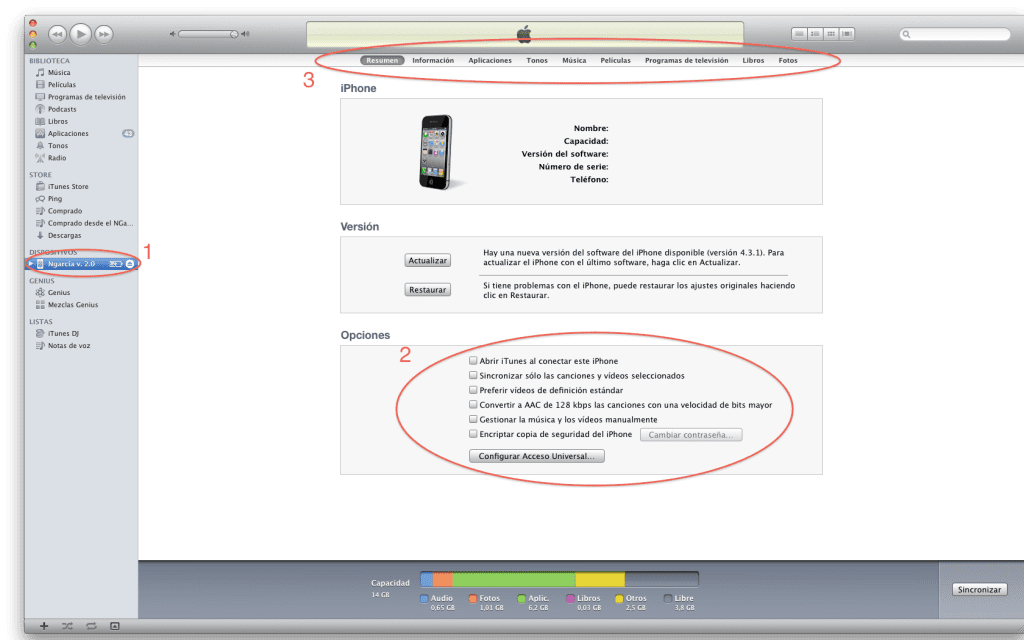

Merci pour l'information, importante pour les débutants, lisez !!!, je pense que je suis arrivé ici mais on ne sait jamais ...